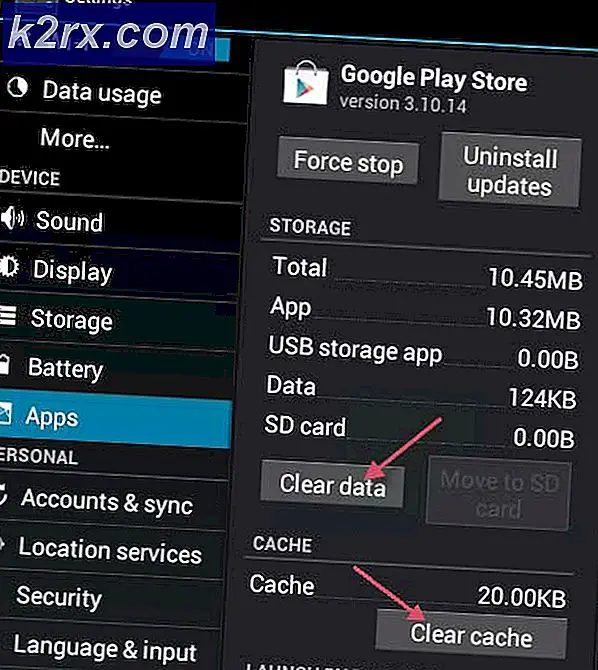Wie behebt man, dass die Tabulatortaste unter Windows nicht funktioniert?
Windows ist eines der beliebtesten Betriebssysteme, und es gibt Millionen von Menschen, die es regelmäßig auf ihren Computern verwenden. In jüngster Zeit sind jedoch viele Berichte eingegangen, in denen Benutzer die Funktionalität der Tabulatortaste auf ihren Computern nicht nutzen können. Dabei passiert nichts, wenn die Taste "TAB" gedrückt wird und der Fehler nicht bei der eigentlichen Taste auf der Tastatur liegt.
Was verhindert, dass der TAB-Schlüssel unter Windows funktioniert?
Nachdem wir zahlreiche Berichte von mehreren Benutzern erhalten hatten, beschlossen wir, das Problem zu untersuchen und einige praktikable Lösungen zu finden, mit denen das Problem für unsere Benutzer vollständig behoben wurde. Außerdem haben wir die Gründe untersucht, aus denen dieses Problem ausgelöst wird, und sie unten aufgeführt.
Nachdem Sie eine grundlegende Vorstellung von der Art des Problems haben, werden wir zur Lösung übergehen. Stellen Sie sicher, dass Sie die Lösungen in der Reihenfolge implementieren, in der sie bereitgestellt werden, um Konflikte zu vermeiden.
Lösung 1: Auf Beschädigungen prüfen
Möglicherweise ist die von Ihnen verwendete Tastatur beschädigt. Daher werden wir in diesem Schritt prüfen, ob das Problem softwarebezogen oder hardwarebezogen ist. Dafür:
- Drücken Sie "Windows” + “S.”Tasten gleichzeitig, um die Suche zu öffnen.
- Eintippen "Notizblock”Und wählen Sie die erste Option.
- Klicken Sie auf den leeren Bereich, um einzugeben.
- Drücken und halten "ALT"Und drücken Sie die"0,0,9”Tasten auf dem Ziffernblock auf der Tastatur.
- Wenn der Zeiger etwas Platz auf dem Notizblock überspringt, bedeutet dies, dass die TAB-Funktion funktioniert und das Problem mit der Hardware zusammenhängt.
- Wenn der Zeiger jedoch kein Leerzeichen überspringt, muss das Problem mit der Software zusammenhängen.
Hinweis:Diese Kombination kann verwendet werden, um die TAB-Funktion zu replizieren.
Lösung 2: Schließen von TeamViewer
Es ist ein bekannter Fehler bei TeamViewer, dass bestimmte Schaltflächen nicht funktionieren, wenn sie im Hintergrund aktiv sind. Daher schließen wir es in diesem Schritt aus dem Hintergrund. Dafür:
- Drücken Sie "Strg” + “Verschiebung” + "Esc" um den Task-Manager zu öffnen.
- Klicke auf "Teamviewer”Und wählen Sie die“Ende Aufgabe" Taste.
- Drücken Sie "TAB”Auf Ihrer Tastatur und überprüfen Sie, ob das Problem weiterhin besteht.
Lösung 3: Computer neu starten
In bestimmten Fällen wird die TAB-Funktionalität nach dem Neustart des Computers wiederhergestellt und dies wurde von vielen Benutzern bestätigt. Daher verhindern wir in diesem Schritt, dass TeamViewer beim Start gestartet und der Computer neu gestartet wird. Dafür:
- Drücken Sie "Strg” + “Verschiebung” + “Esc”, Um den Task-Manager zu öffnen.
- Klick auf das "AnlaufenRegisterkarte und wählen Sie Teamviewer.
- Klick auf das "Deaktivieren”-Schaltfläche, um den Start beim Start zu deaktivieren.
- Drücken Sie die “Neu startenKlicken Sie auf Ihrem Computer auf die Schaltfläche und warten Sie, bis der Neustart abgeschlossen ist.
- Prüfen um zu sehen, ob das Problem weiterhin besteht.